どんなときもWiFiは月3480円でデータ使い放題のポケットWiFiでした。
2019年3月にサービスを開始して、当初はかなり評判の良かったポケットWiFiでしたが、時間が経つにつれて微妙な評判が増えていきました。
本格的にまずさを感じたので2020年1月にどんなときもWiFiの紹介から撤退を開始しました。

そして撤退開始から1ヶ月後、2020年2月下旬にどんなときもWiFiは大規模障害を起こして大炎上しました。
その影響で2020年10月31日に無制限プランのどんなときもWiFiは終了しました。
ここでは、どんなときもWiFiが大規模障害で炎上して終了したまとめ、クラウドSIMの対応の記録を残しています。
※ どんなときもWiFiの現状は月7GB/20GB/40GBプランでサービスを再開しています。ここでは終了した無制限プランについてのみ解説します。
※ この記事だけ料金は税別表示
 2024年のWiMAXとポケットWiFiのおすすめキャンペーン情報
2024年のWiMAXとポケットWiFiのおすすめキャンペーン情報
どんなときもWiFiの目次
どんなときもWiFiの料金の詳細
| クレジットカード | 口座振替 | |
|---|---|---|
| 契約月数 | 初月込みで26ヶ月 | |
| 事務手数料 | 3,000円 | |
| 端末代 | 0円 (レンタル) | |
| 初月(利用開始月) | 月3,480円 | 月4,180円 |
| 1〜24ヶ月目 | 月3,480円 | 月4,180円 |
| 25ヶ月目〜 | 月3,980円 | 月4,610円 |
| 違約金 | |
|---|---|
| 初月(利用開始月) | 19,000円 |
| 1カ月目~12カ月目 | 19,000円 |
| 13カ月目~24カ月目 | 14,000円 |
| 25カ月目(更新月) | 0円 |
| 26カ月目 | 9,500円 |
海外利用時の料金
どんなときもWiFiを契約している場合は、別途契約する必要なく海外でもどんなときもWiFiが使えました。
| 海外 | 1日料金 |
|---|---|
| アジア・オセアニア・ヨーロッパ・北米 | 1,280円 |
| 中東・南米・アフリカ | 1,880円 |
1日1GBまで使えて、1GBを超えると384kbpsに速度が制限されました。
ソフトバンクの電波しか掴まなかった
どんなときもWiFiの公式サイトから抜粋
つまり、ソフトバンク、ドコモ、auの電波の中から一番良い電波を自動的に掴んでネットができると・・・
格安SIMの管理人は2019年5月からどんなときもWiFiを契約して、どの電波を掴んでいるか定期的に確認していますが、ほとんどの場合でソフトバンクの回線しか掴みませんでした。
体感値はソフトバンクの電波が95%、auの電波が4%、ドコモの電波が1%くらいです。
あまりにもソフトバンクの電波しか掴まないので、ソフトバンクの電波が入らなそうな山に行ってきました。(2019年8月末頃)
山の中でもずーとソフトバンクの電波しかつかみませんでした。ソフトバンクの電波がなくなるところだと、単純にどんなときもWiFiは電波を掴めずネットができなくなりました。クラウドWiFiが全然役に立ってない。。
auの電波はUQモバイル、ドコモの電波は楽天モバイルMVNO
どんなときもWiFiは、ほとんどの場合でソフトバンクの電波しかつかみませんが、極たまにauやドコモの電波を掴むこともあります。
auの電波はUQモバイルを使っているので、ダウンロード速度はかなり速いです。ただ、アップロード速度が端末の仕様か異様に遅くなったりします。
問題はドコモの電波です。どんなときもWiFiのドコモの電波は、楽天モバイルMVNOを使っていました。これがクソ遅かったのです・・。
2020年1月26日に速度制限を受ける
YouTubeの速度制限に合う
格安SIMの管理人はどんなときもWiFiを契約して、リアルタイムで速度計測して計測結果を公開していました。
2019年5月から契約していますが、2020年1月25日から27日かけてYouTubeを再生するときにだけ速度が大幅に低下して0.9Mbpsの速度制限になってしまいました。(ソフトバンク電波)
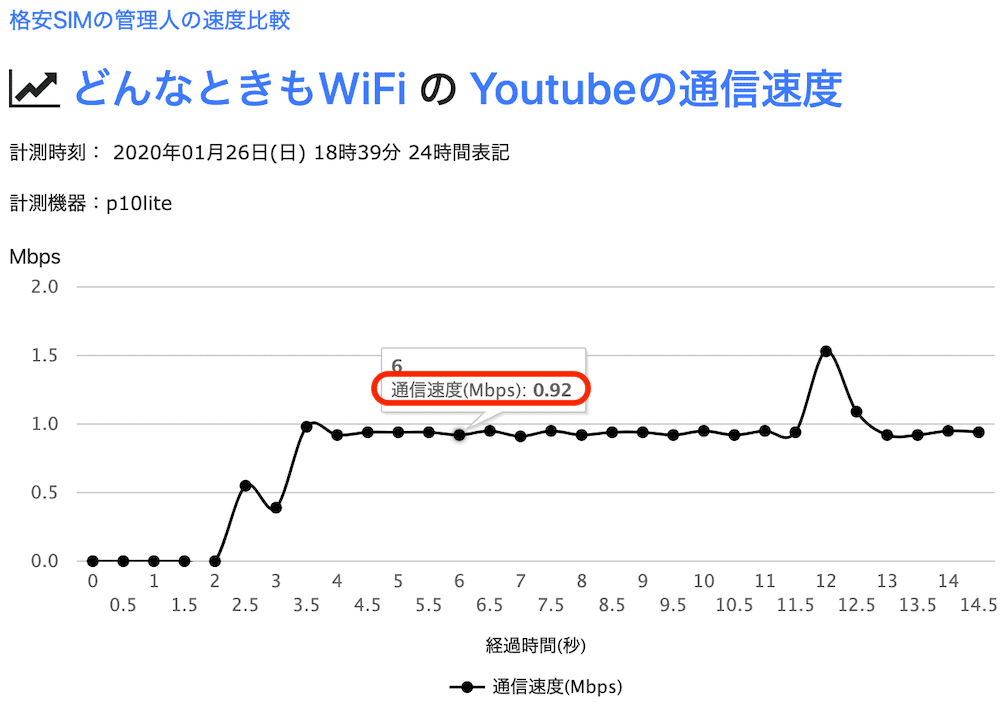
1月は月15GB程度しか使っていないのに・・・。
NetflixやAmazonプライムビデオ、その他の用途だと速い通信速度が出るのですが、YouTubeだけ狙い撃ちにあいました。
どんなときもWiFiがYouTubeを常時速度制限し始めたのかと思ったのですが、どんなときもWiFiの本体を2回再起動してみたところ、YouTubeを再生しても速度制限にならずに速い速度で高画質で見れるようになりました。。
懸念:今後悪化する可能性・・・?
どんなときもWiFiを含めて、最近のポケットWiFiはクラウドWiFiやクラウドSIMの仕組みが流行っています。
クラウドWiFiやクラウドSIMは、自分の手元にはSIMカードはありません。
※ 下記は予想です。正確な情報ではありません。間違っている場合はコメントで訂正してくれるとありがたいです。
サービスの運営会社がSIMカードをたくさんぶっ刺した機材を持っていて、契約者が手元のポケットWiFiからネット経由でそのSIMカードにアクセスして、インターネットができるような仕組みになっています。
問題はアクセスしたSIMカードがポンコツだった場合です。
ポンコツだった場合、今回みたいにYouTubeが0.9Mbpsに速度制限になったり、電波が良いのに速度が0.1Mbpsの劇遅速度になったりします。
ポンコツSIMに当たった場合でも、どんなときもWiFiの端末を再起動すれば別のSIMカードにアクセスしに行き、まともなSIMカードにアクセスできた場合は、速度もまともなものになります。
問題はポンコツSIMに当たる可能性が、今後増えていくのでは?と感じている点です。
今はまだ何回か再起動すれば大体の場合で問題なく使えますが、どうも今後悪化する可能性が否定できない感じです。以前ほど、どんなときもWiFiを勧める感じではなくなってきた感じがします。
運営は完全否定
上記の内容を書いたら、どんなときもWiFiの事業者から指摘を受けました。どんなときもWiFi側の公式見解は下記です。
「仕組み的にお客様の閲覧内容やアクセス先はこちらでは一切分からないため、特定のURLやコンテンツ利用に制限をかけることはできなくなっております。」
いろいろ説明したのですが、相手はそんな仕様はないの一点張りでした。
アプリのダウンロードが速度制限になった
どんなときもWiFiの事業者から指摘を受けた翌日、どんなときもWiFiのドコモ回線に繋がりました。どんなときもWiFiのドコモ回線は、楽天モバイルのMVNO回線を使っていました。(以前はLinksMate)
楽天モバイルのMVNO回線といえば、コンテンツ制限でアプリのダウンロードの速度を極端に制限しているMVNOです。
その結果、どんなときもWiFiのドコモ回線(楽天モバイル)でもアプリのダウンロード制限を行なっていました(200kbps〜300kbps)。
このことも、どんなときもWiFiの事業者に結構丁寧に指摘したのですが、
どんなときもWiFiの事業者
「そういった仕様ではございません」
もはや意味がわからない。
どんなときもWiFiはドコモの電波をほとんど掴まない件についても質問していました。
格安SIMの管理人の質問
「ドコモの電波を掴みやすいエリアが都内にあるなら知りたいです。」
どんなときもWiFiの公式見解
「ご質問いただいたのに大変恐縮ではございますが、一概にどこ、と申し上げるのが難しいのが現状です。場所だけでなく、環境(屋内か屋外か、など)にも左右されることがあるので、この住所はどの回線と決まっているわけではございません。その時々で電波の受信強度・通信速度の安定性などあらゆる条件を踏まえた上で端末が自動で最適な回線を割り当てしております。」
格安SIMの管理人の質問
「もう一点質問ですが、どんなときもWiFi側としてはドコモ回線を掴む場合でも、通信速度はソフトバンク回線を掴む場合と同等に近いという認識をしていると思って良いでしょうか?」
どんなときもWiFiの公式見解
「通信速度はキャリア側の品質、及び接続デバイス等に依存します。接続されている回線の話だけではなく様々なケースから速度の差が出る可能性は御座います。その為弊社はあくまでも下り最大速度150Mbpsでの提供とさせて頂いております。」
運営に不信感で紹介を撤退し始める
このサイトではどんなときもWiFiを紹介していましたが、どんなときもWiFiの運営の対応に不信感を抱いたので、紹介を撤退し始めました。
それから1ヶ月もしないうちに、どんなときもWiFiで大規模障害が発生して大炎上に・・・。
2020年2月下旬に大規模障害が発生して大炎上して終了
- 2020年2月下旬に通信障害が発生
- 2月の補填内容
- 2020年3月から1日で使えるデータ量を制限し始める?
- 2020年3月中旬に大規模障害が発生して大炎上
- 3月の補償内容がしょぼくて大炎上
- 4月に復旧予定だったが復旧しない
- 補償内容を修正、無料の25GBプラン、違約金免除で解約を受付
- 2020年10月31日に無制限プランを終了
2020年2月下旬に通信障害が発生
2020年2月21日
全員が21日から通信障害が発生したのではなく、21日から徐々に通信障害の範囲が広がっていった感じです。
21日以降にどんなときもWiFiの電源をオフにしたり、再起動したりすると、ポンコツ回線を掴み、速度が激遅くなりました。
2020年2月24日の昼12時
格安SIMの管理人はどんなときもWiFiをずーとオンにして使っていたのですが、たまたま24日に再起動していたら、速度が超遅いのに気づく・・。(Twitterで報告1 / Twitterで報告2)
再起動したら直ったと思ったら、1時間したらまた速度が超遅くなりました。Twitterで調べると、どんなときもWiFiの速度が超遅くなったという人がわさわさ出ていました。
2020年2月24日の夜7時
ここで始めて、どんなときもWiFi側がメールで不具合を報告
どんなときもWiFiをご契約の皆様へ
2月21日夕方頃から発生していると思われる、一部のご利用者様への通信不具合についてご報告いたします。現在、調査中ではございますが、当社が利用しているSIMの一部にキャリア側のトラブルが発生している可能性がございます。
また、発生している事例については、比較的、大容量の通信をご利用をいただいているご利用者様に多く見受けられます。再起動していただくことで、不具合が発生していないSIMに切り替わり、通常の状態で利用できる事を確認しております。尚、不具合が発生しているSIMについては、当社での利用を停止する措置を取っております。
この度はご迷惑をおかけし、誠に申し訳ございません。完全復旧まで今しばらくお待ちいただけると幸いです。
再起動しても、まともになりません!クソ!
2020年2月25日の夜7時
平素より、どんなときもWiFiサービスをご利用いただき誠にありがとうございます。2020年2月21日夕方頃から発生していると思われる、一部のご利用者様への通信不具合について現状をご報告いたします。調査の結果、一部の回線に通信不具合(低速化)が発生していた事実を確認いたしました。
25日18時現在、概ね復旧しておりますが、一部回線のみ現在も復旧作業を進めており、26日未明には全て解消予定です。なお、復旧できていない一部回線を掴んだ場合でもクラウドSIMの仕組み上、自動的に正常な回線に切替わりますので、長時間低速状態になることは御座いません。万が一、長時間の低速状態が解消されない場合は「2020年2月25日(火)21時~2020年2月26日(水)21時」までの24時間、下記URLにて不具合復旧の申請を受け付けております。
[通信不具合対応申請フォーム]
https://lnky.jp/TL4nonE
●IMEIとは?
└数字15桁の端末識別番号となります。下記の箇所をご確認ください
・端末表面のカバーを外して頂いた中のシールに記載
・個装箱背面のシールに記載
上記より申請をいただければ、システムと人員にて早急に確認させていただきます。
この度の不具合によりご利用者様には、多大なるご迷惑とご不便をおかけしましたことを深くお詫び申し上げます。また、今回このような事象が発生したことを重く受け止め、回線の更なる増強を図り、サービスの安定的な運用に向けて全力を挙げて取り組んでまいります。
クソ回線を掴んでも、自動的に正常な回線に切替わる??
自動で切り替わんねぇよ!クソ!ただ、25日の夜に再起動したら速い速度になった。数時間しても、速度が遅くならなくなりました!
2020年2月27日の夜7時
平素より、どんなときもWiFiサービスをご利用いただき誠にありがとうございます。どんなときもWiFiサポートセンターでございます。
2月21日夕方頃から発生していると思われる通信不具合について、一部のお客様より未だ解消されないというお問合せをいただき調査を進めておりました。これを受けて、先日より緊急で進めていた大幅な回線増強を本日実施、完了致しました。これにより現在も不具合が続いているお客様の解消が見込める予定でございます。万が一低速化の解消がされない場合は、大変お手数ですが下記の手順に沿って再起動及びリセットを実行してください。※STEP1で改善が見られない場合のみ、STEP2を実施してください
【STEP1】
■端末の再起動を実施
└電源入り切り、もしくは電源ボタン18秒長押しで強制再起動となります。再起動実施後、データ通信を行い改善が見られるかをご確認ください。
【STEP2】
■端末のリセットを実施(工場出荷状態に戻す)
└電源ボタンの上にある小さなボタンを先の尖ったツールで5秒押してください。リセット実施後、データ通信を行い改善が見られるかをご確認ください。
※工場出荷状態に戻す場合、お客様にて設定されたSSID/PWが初期化されます。初期化された場合SSID/PWは本体に付属のシール、及び本体カバーを外した中のシールに記載されております
上記手順実施後も改善が見られない場合は下記URLにて不具合復旧の申請を受け付けております。
[通信不具合対応申請フォーム]
https://lnky.jp/TL4nonE
※2/25(火)PM21時~2/29(土)PM23時59分まで公開しております
●IMEIとは?
└数字15桁の端末識別番号となります。下記の箇所をご確認ください
・端末表面のカバーを外して頂いた中のシールに記載
・個装箱背面のシールに記載
上記より申請をいただければ、システムと人員にて早急に確認させていただきます。この度の不具合によりご利用者様には、多大なるご迷惑とご不便をおかけしましたことを深くお詫び申し上げます。回線増強を早期に実施し、サービスの安定的な運用に向けて全力を挙げて取り組んでまいります。何卒ご理解・ご協力の程宜しくお願い致します。
この度の不具合によりご利用者様には、多大なるご迷惑とご不便をおかけしましたことを深くお詫び申し上げます。回線増強を早期に実施し、サービスの安定的な運用に向けて全力を挙げて取り組んでまいります。何卒ご理解・ご協力の程宜しくお願い致します。
自動で切り替わるんじゃなかったのかよ!いまだにTwitterでは繋がらないゾンビのツイートがたくさんあります。
私のどんなときもWiFiは速い速度が出るようになっているので、なんだろうね?と思い、再起動してみました!
再起動したら、またクソ遅い速度になりました!!クソ!何度再起動してもダメです、ダメです!がおー。
2020年2月28日の夕方4時
リセットしたら直った!
2020年2月28日の夜7時
平素より、どんなときもWiFiサービスをご利用いただき誠にありがとうございます。どんなときもWiFiサポートセンターでございます。
2月21日夕方頃から発生している通信不具合について、再度ご報告させていただきます。解消に向けて緊急の回線増強を連日実施しておりましたが、新型コロナウィルスの影響により、通信設備の入荷が遅れており、追加の増強が出来ない状況となっております。現時点で3/1を目途に解消する見込みでございます。
弊社としては今回の事態を重く受け止め、今後はご契約者様のご利用状況に合わせ、更に余裕を持った通信環境を整備していくと共に、必要であれば新規ご契約の制限をするなどの対応をしていく所存でございます。また、今回の件につきまして通信不具合対象のご利用者様への補償を検討しております。通信料の減額や違約金の免除を視野に入れ協議中でございます。3/2頃に今後の対応について再度ご案内致しますので、詳しくはそちらのアナウンスをお待ちくださいませ。
この度の不具合によりご利用者様には、度重なるご迷惑とご不便をおかけしましたことを深くお詫び申し上げます。今後とも、どんなときもWiFiをよろしくお願い致します。
2020年2月29日の夜
Twitterではいまだに繋がらないゾンビが呻いていました。私のどんなときもWiFiは速い速度が出るようになっているので、なんだろうね?と思い、再起動してみました!
再起動したらクソ遅い速度になりました!!クソ!(2回目)
2月29日夜11時に速い速度になりました。
2月の補填内容
どんなときもWiFiの通信障害が1週間くらい続いたのも酷いですが、どんなときもWiFi側の対応のチグハグさも酷かったです。。
2020年3月2日の昼1時
平素より、どんなときもWiFiサービスをご利用いただき誠にありがとうございます。どんなときもWiFiサポートセンターでございます。2020年2月21日(金)~2月29日(土)にかけて一部のお客様に発生しておりました、通信不具合(低速化)についてですが、3/1(日)に完全復旧しております。
この度の不具合によりご利用者様には、多大なるご迷惑とご不便をおかけしましたことを深くお詫び申し上げます。また、今回の件に対する当社からのご案内の遅れ、対応について様々なお叱り・ご意見を頂きありがとうございました。お客様のお声を真摯に受け止め、今後の運営改善に努めてまいります。
当社と致しましては今回の事態を重く受け止め、今回ご迷惑をおかけしたお客様に対し、下記いずれかの対応をとらせていただく事を決定しました。ご申請頂いた内容を元に、今回の事象による影響を受けたお客様であることを確認させて頂いた上で対象のお客様に補償を実施致します。
1、契約をご継続頂ける方に対し、次月の月額料金1ヶ月分を減額
2、契約解除をご希望されるお客様の違約金を免除
特別措置として2020年3月2日(月)~2020年3月15日(日)の期間中は、下記URLの申請フォームよりお受付が可能です。上記個別対応を行うにあたり、大変お手数ではございますが下記申請フォームより期限内でのご申請をお願い致します。
■申請フォームURL
https://lnky.jp/C6G3z1o
なお、補償対象と判断したお客様には、契約時にご登録いただいたメールアドレス宛に補償対応につきまして、2020年3月20日(金)までにご連絡いたします。
この度の不具合によりご利用者様には、多大なるご迷惑とご不便をおかけしましたことを深くお詫び申し上げます。再発防止策を早急に実施し、サービスの安定的な運用に向けて、全力を挙げて取り組んでまいります。今後とも、どんなときもWiFiをよろしくお願いいたします。
本当に一部かよ!!
とツッコミたい。8割くらいのユーザが被害にあっても、8割なので人によっては一部と表現するのかもですね!
とりあえず重要なのは期限内に申請しないと、1ヶ月無料にもならず、違約金1万9000円免除で解約にもなりません。どちらを選ぶにしても、2020年3月15日(日)までに申請するのが必須です!
解約しようと思っている人は、すぐ行動です。さっさと解約のために申請フォームから申請しましょう!続けようと思っている人は、2,3日だけ待った方が無難かもです。理由は下記です。
2020年3月から1日で使えるデータ量を制限し始める?
2020年3月1日以降、1日10GB以上使うと速度が1Mbpsに制限されるという噂がSNS上で飛び交っていました。
そして格安SIMの管理人も制限にかかりました。(Twitterで報告)
1日10GBを使う他にも、何かの条件を満たす場合に1Mbps制限になるっぽいです。ただ、その何かの条件が何なのかさっぱりわかりません。
格安SIMの管理人は3月以降は5回ほど1日10GB以上のギガを使ってみましたが、引っかかったのは3月4日の深夜から5日の早朝までの間だけでした。
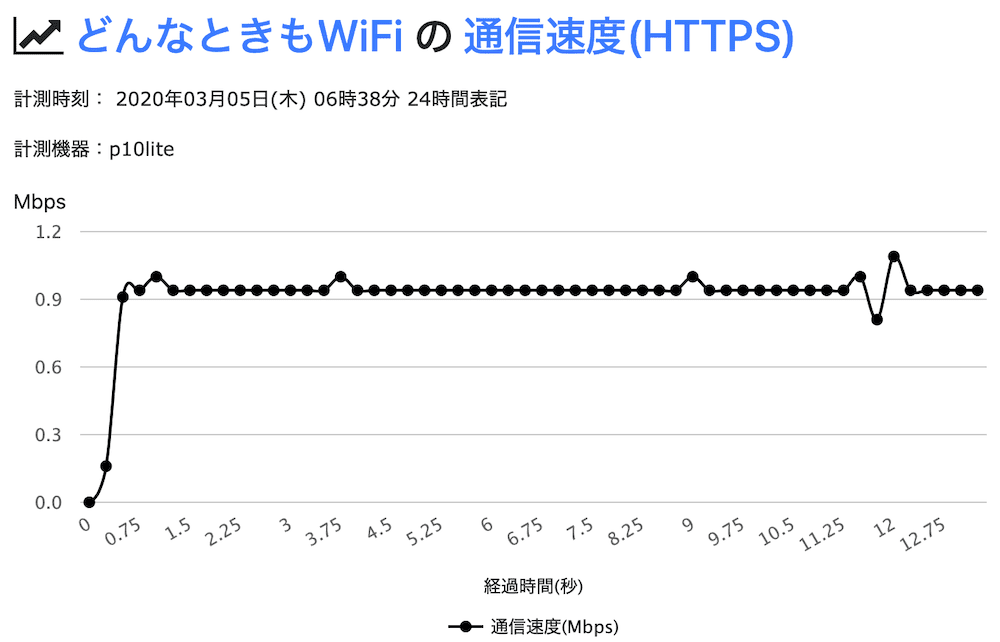
Twitterでも結構多くの人が1Mbps制限に引っかかっていたのですが、どんなときもWiFiは誤情報として切り捨てました。
どんなときもWiFiの公式サイトから抜粋
2020年3月5日
平素よりどんなときもWiFiをご利用いただき誠にありがとうございます。先日の通信不具合にてご利用者様におかれましてはご不便・ご迷惑をおかけし大変申し訳ございませんでした。
本日は、「1日10GB以上利用した場合の制限有無」について、一部誤情報がSNS等で拡散されており弊社に対するお問合せが増加しておりますので正しい情報を公式としてお知らせさせていただきます。まず、SNS上で拡散されているような”1日10GB以上利用した場合384Kbpsに制限する”といった制限は、サービス開始当初から現在も含め、設けておりませんのでご安心ください。
ただし、制限を行う場合については、サービスサイト及び約款・重説に記載の下記の通りでございます。 「ネットワーク品質の維持および公正な電波利用の観点から、著しくネットワークを占有するレベルの大容量通信をされた場合、該当のお客様に対し通信速度を概ね384Kbpsに制限する場合があります」
どんなときもWiFi側は、自分たちのサービスを把握していないのでしょうか!?
2020年3月中旬に大規模障害が発生して大炎上
再び大規模通信障害です。(Twitterで報告)
- 14日:あまり使ってない (0.5GBくらい?)
- 15日:10.8GB
- 16日:12.0GB
- 17日:2.8GBを消費したら ← 0.01Mbpsの速度制限、真夜中12時に速度制限解除
- 18日:4.7GBで速度制限
- 19日:0GB ← 速度制限が解除されず何もできない
- 20日:2.5GBで速度制限
- 21日:5.1GBで速度制限
- 22日:夕方まで速度制限後、9.5GB使用できた
- 23日:2.9GBで速度制限
- 24日:0GB ← 速度制限が解除されず何もできない
- 25日:10.5GB ← 昼まで速度制限後、10.5GB使って再び速度制限
- 26日:2.3GB ← 夜18時まで速度制限、2.3GB使って再び速度制限
- 27日:0GB ← 速度制限が解除されず何もできない
- 28日:0GB ← 速度制限が解除されず何もできない
- 29日:0.3GB ← 途中で少し使えたけど、それ以外は全て速度制限
- 30日:0GB ← 速度制限が解除されず何も出来ない
2日連続で10GB以上使ったのですが、Amazonプライムビデオでゾンビドラマを流していただけです。。特に違法なことはしていません。そして17日ごろからTwitter上で一斉にどんなときもWiFiの速度が超遅くなって使えない報告が相次いでいます。その結果・・、どんなときもWiFiの運営からメールが届く。
2020年3月18日の昼12時
平素よりどんなときもWiFiをご利用頂き誠にありがとうございます。現在、大容量通信による低速化を受けていない一般的なご利用を頂いてる一部のお客様より「速度が著しく遅い」「遅くて使えない」等のお問合せを多数いただいております。
お問合せいただいたお客様のご利用状況と弊社保有端末の検証内容を基に、詳細な調査を実施した結果、2月末の不具合とは性質が異なっており、原因の特定が難航しております。その為、お客様に対する当社からのご説明が遅れてしまい大変申し訳ございませんでした。現在、原因の特定及び早期解消に向けて関係各社に調査を依頼しておりますが、現段階で解消の時期に関してお伝えが難しくなっております。
ご利用者様におかれましてはご不便・ご迷惑をおかけしており大変申し訳御座いません。また先月末に発生した不具合とは別の事象ではあるものの短期間で、再びこの様な事態を起こしてしまい深くお詫び申し上げます。発生している事象に関して一時的に発生している場合も御座います。大変お手数ですが再起動・リセットを行う事で通信が復旧する可能性が御座いますのでお試し下さい。1日でも早く通常通り安心してご利用頂けるよう、引き続き原因の特定と解消に向けて尽力致します。
本件の補償対応につきましては現在協議中でございます。決定次第、お知らせ致しますので詳細をお待ちいただきますようお願い申し上げます。また現在サポートセンターへのお問い合わせを多数頂いており、窓口が非常に混雑しております。お客様には大変ご迷惑をお掛けしますが繋がりにくい場合は下記お問い合わせフォームよりお問合せをお願い致します。
●お問い合わせフォーム
https://support.donnatokimo-wifi.jp/form-inquiry/
※ログインが必要です。契約時にお送りしている『ご契約の内容』の裏面に記載のログインID/パスワードをご確認ください。
※多数お問い合わせをいただいており、返信までにお時間をいただいております。何卒ご理解賜りますようお願いいたします。
2020年3月18日の夜23時
平素よりどんなときもWiFiをご利用頂き誠にありがとうございます。3月18日 23:30現在、当社回線に本日ご案内させていただいた内容とは別の通信障害が発生していることを確認致しました。
短期間での通信障害の再発については弁解の余地もございません。ご利用者様には度重なるご不便、ご迷惑をおかけし誠に申し訳ございません。緊急対応といたしまして、大部分のご利用者様に影響が出ないよう、一部の大容量通信をされているご利用者様を対象に速度制限をかけさせていただきます。
度重なる障害発生を深くお詫び申し上げます。まずは至急障害の解消に努めてまいります。
大容量通信をされているご利用者様を対象に速度制限
大量通信っていっても2日間で連続10GBを超えたくらいじゃん。。その前はあまり使ってなかったし・・。もしかして3月すべてをカウントしてる?
3月上旬は、1日で使えるギガ数の制限を調べていて、結構使ってしまったけど、結局わからずじまいで放り投げました・・。
新規受付を予約に切り替える
公式サイトから抜粋
> メーカーでの製造・納品に大幅な遅れがでているため、端末の在庫切れが発生しております。その為、現在は”予約受付”を行っており、4/3頃を目途に順次出荷予定となっております。(出荷時期については前後する可能性が御座います)。入荷後速やかに予約順で発送させていただきますのでお急ぎのところ、ご迷惑をお掛けし大変申し訳ございませんが、商品のご到着までお時間を頂きますことを予めご了承ください。
公式サイトには、通信障害のことなんか、これっぽっちも記載していません。
2020年3月20日の15時
平素より、どんなときもWiFiをご利用いただき誠にありがとうございます。この度の通信障害によりご利用者様には、多大なるご迷惑とご不便をおかけしておりますことを深くお詫び申し上げます。現在、通信障害の影響でお電話が大変繋がりにくい状態となっており、重ねてお詫び申し上げます。昨日お知らせしました通り、この事態を重く受け止め下記の通りサポートセンターの受付時間を一時的に延長しご対応をさせていただいております。
<受付時間変更> AM7:00 ~ PM24:00 (日曜日も受付可)
<どんなときもWiFiサポートセンター> 0120-048-277
またお客様のお声を最大限収集し、早期解消に向けた動きを迅速化するため更に「調査依頼申請フォーム」を設置致しました。下記URLよりお持ちの端末IMEIや発生している事象をご入力・送信いただければ、当社にて調査後ご連絡をさせて頂きます。
■通信不具合による調査依頼申請フォーム
https://lnky.jp/iQhL2NN
度重なる障害発生に伴い、ご利用者様におかれましてはご不便・ご迷惑をおかけしており大変申し訳ございません。まずは至急障害の解消に努め1日でも早く安定したサービスを提供できるよう努めてまいります。
電話が全くつながらないと、激怒するユーザがたくさん出てくる。加えて、調査依頼したのに何の連絡も返ってこないという不満が高まる。
2020年3月20日の17時
平素より、どんなときもWiFiをご利用いただき誠にありがとうございます。この度の通信障害によりご利用者様には、多大なるご迷惑とご不便をおかけしており誠に申し訳御座いません。
本日、弊社が回線提供を受けている、パートナー会社より下記のような回答がございました。
(1)一部のキャリアからのSIMカードの提供がストップしており、SIMの増強に遅延が生じている。
(2)SIMカードを動かす為の設備の製造および発送が停止、遅延している。
(1)については、キャリア全体のデータトラフィック(通信量)の増加が想定されます。
(2)については、新型コロナウィルスの混乱による影響となります。
上記2点の理由により、ご利用者様への十分なデータ量の確保ができていない状況です。現在発生している障害については、これらの理由によりSIMカード不足が引き起こした容量不足が原因ということが判明しました。この状況を受けて現在も随時、SIMカードの追加は行っておりますが、完全復旧の見通しが立っておりません。
最大限、データ量の確保に努めて参りましたがこのような事態となってしまい、誠に申し訳ございません。引き続き、早期解消に向けSIMカードの調達を行い安定したサービス供給を行えるレベルのデータ量確保に努めてまいります。
運営元がギガ不足に陥っている模様です。というか、なんで、こんなことを調査しないとわからないでしょう? どんなときもWiFiは実際の運営をどこかに丸投げしている気がします。
3月の補償内容がしょぼくて大炎上
2020年3月21日の18時
平素より、どんなときもWiFiをご利用いただき誠にありがとうございます。この度は度重なる障害発生により、ご利用者様には多大なるご不便とご迷惑をおかけしており大変申し訳御座いません。また、今回の事態に対する当社の方針決定について皆様へのご案内が遅くなり、ご不快な思いをさせてしまった事を深くお詫び申し上げます。
3/20(金)にメール及びサポートサイトにて下記URLにてお知らせしました通り、障害の原因は判明しておりますがデータ量不足という根本的な問題ではあるため、現時点で解消目途は立っておりません。
■通信障害の原因に関するご報告
http://front01.crmf.jp/allconnect/cc.php?m=2y9z11z2a1zef73
ご利用者様に対し十分なサービスの提供が行われない可能性が高く、これ以上ご迷惑をおかけしない為にもご希望のお客様に対して「回線休止」の措置をとることを決定いたしました。現在の復旧見込みは4月上旬頃となっている為、本申請では3月末までの一時休止受付といたします。復旧は前後する可能性が御座いますので復旧目途が立ちましたら、「再開に関するお知らせ」を行いこちらから提示した再開日に合わせて再開の処理をさせて頂きます。(再開時は申請不要)
大変恐れ入りますが、下記の【回線休止申請フォーム】をご確認いただき「回線休止」をご希望のお客様は大変お手数ですが申請をお願い致します。
■回線休止申請フォーム (受付終了)
※申請フォームにて申請した翌日AM9時以降で順次回線停止致しますのでご注意ください。(休止日を調整したい場合は休止したい日の前日に申請をお願いします)
またこちらの決定に伴い、昨日設置した障害原因を個別に調査し回答する【調査依頼申請フォーム】に関しては閉鎖させて頂きます。非常に多くの調査依頼をいただいた事により、発生していた障害の複数の問題切り分けが行えました。調査依頼をいただき、回答をお待ちいただいているお客様につきましては大変申し訳御座いませんがこちらの休止申請にてご対応させて頂ければと思います。このような状況にも関わらず、皆様のご協力に感謝すると共に早期解消に向けて努めてまいります。
■回線休止日:当フォームより申請頂いた日の翌日
例)3/21中に申請 → 3/22 AM9時以降に順次停止
■休止期間中の費用:休止完了日を含む再開日までの日割り料金を免除
例)3/22に休止 → 4/1より再開 ※3/22~3/31までの10日分の料金を免除 (次月以降の請求予定金額より減額予定)
その結果・・・
Twitterのリプには罵詈雑言恨みつらみの雨あられ。休止の間は日割りで料金をとらないというのが、現時点での補償内容。。あと2週間近くどうしろってんだという話です。2週間なんて中途半端な期間だけ他のポケットWiFiを契約しろと?
違約金なしの解約を受け付けたら経営がヤバいことになる?
どんなときもWiFiは2020年2月下旬にも大規模障害を起こしています。そのときは、違約金免除で解約を受け付けました。
格安SIMの管理人は、どんなときもWiFiへは不信感たっぷりだったので、違約金免除で解約を勧めていましたが、大半の人は乗り換えずに継続したと思います。。
その後に起きたのが今回の大規模障害です。今回の障害は前回よりも悪質です。加えて、運営会社は3月1日に“完全復旧”したと言ったのにもかかわらず、3月中旬に前回よりも悪質な大規模障害を起こすという・・。
どんなときもWiFiへのユーザの信頼度は地に落ちました。この状態で違約金免除で解約を受け付けたら、前回の比じゃない大量の解約者が出てくると思われます。
運営会社の自業自得ではありますが、経営が相当やばいことになるのではと思うんです。そうなってしまった場合、綺麗事を無視して利用規約に則って、使えない期間だけ減額して、あとは全力で逃げるのではと・・。
2020年3月22日の17時
平素より、どんなときもWiFiをご利用いただき誠にありがとうございます。この度は度重なる障害発生により、ご利用者様には多大なるご不便とご迷惑をおかけしており大変申し訳御座いません。昨日ご案内させて頂いた下記《回線休止申請のご案内》ですが、現在の状況および休止申請について重ねてお伝えしたいことが御座いますので、再度ご案内いたします。
■回線休止申請のご案内
https://bit.ly/2J7is6U
現在の状況ですが、問題なく利用できている方もいれば、障害の影響で利用できていないお客様もいる状態でございます。ただし、回線提供を受けているパートナー会社よりお客様お一人ずつの利用状態の共有はされておりませんので当社側ではどのお客様が障害の影響を受けているのか判断がしきれておりません。
その為、現在問題なくご利用頂けているお客様に関しては通常通りの月額料金を請求させて頂きます。休止申請がない場合、後程の日割り免除対応が出来かねますので、予めご了承くださいませ。現在の復旧見込みは4月上旬頃となっている為、本申請では3月末までの一時休止受付となります。復旧は前後する可能性が御座いますので復旧目途が立ちましたら、「再開に関するお知らせ」を行いこちらから提示した再開日に合わせて再開の処理をさせて頂きます。(再開時は申請不要)
—————————————————————————————–
《回線休止に関する注意事項》
■回線休止日:当フォームより申請頂いた日の翌日
例)3/21中に申請 → 3/22 AM9時以降に順次停止
■休止期間中の費用:休止完了日を含む再開日までの日割り料金を免除
例)3/22に休止 → 4/1より再開
※3/22~3/31までの10日分の料金を免除 (次月以降の請求予定金額より減額予定)
—————————————————————————————–
大変恐れ入りますが”回線休止”をご希望のお客様は下記より申請をお願い致します。
■回線休止申請フォーム
https://bit.ly/2wiWawi
※申請フォームにて申請した翌日AM9時以降で順次回線停止致しますのでご注意ください。(休止日を調整したい場合は休止したい日の前日に申請をお願いします)
また今回の障害発生による違約金免除の実施は、現在関係各所と調整中の為、現段階では未定でございます。度重なるご案内となっており、大変申し訳御座いませんが何卒ご理解・ご認識の程宜しくお願い致します。
前回と同じようなメールが届く。。
2020年3月23日の17時
前回と同じようなメールが届く。。(メール内容は省略)
2020年3月24日の14時
平素より、どんなときもWiFiをご利用いただき誠にありがとうございます。この度は度重なる障害発生により、ご利用者様には多大なるご不便とご迷惑をおかけしており大変申し訳御座いません。先日、回線休止の措置についてご案内させていただきましたが、月額料金の免除期間を拡大することを決定いたしましたので、お知らせさせて頂きます。
回線休止の開始日に関わらず、
 ̄ ̄ ̄ ̄ ̄ ̄ ̄ ̄ ̄ ̄ ̄ ̄ ̄ ̄
「3月16日から再開前日まで」の日割り料金を免除させていただきます。
 ̄ ̄ ̄ ̄ ̄ ̄ ̄ ̄ ̄ ̄ ̄ ̄ ̄ ̄ ̄ ̄ ̄ ̄ ̄ ̄ ̄ ̄ ̄ ̄ ̄ ̄ ̄ ̄ ̄ ̄ ̄ ̄
—————————————————————————————–
《回線休止に関する注意事項》
■回線休止日:当フォームより申請頂いた日の翌日
例)3/21中に申請 → 3/22 AM9時以降に順次停止
■月額料金の免除期間:3/16から再開前日まで
例)3/22に休止 → 4/1より再開
※3/16~3/31までの16日分の料金を免除 (次月以降の請求予定金額より減額予定)
※本日までに既に休止申請を頂いたお客様も同じく適用となります。
—————————————————————————————–
【回線休止申請フォーム】
https://bit.ly/2wiWawi
※申請フォームにて申請した翌日AM9時以降で順次回線停止致しますのでご注意ください。(休止日を調整したい場合は休止したい日の前日に申請をお願いします)
※一度休止申請を頂きますと、お客様のご希望による再開はできかねますのでご了承願います。
先日お伝えさせていただいた通り、申請いただいた方の休止措置は、3月31日までは確定しております。現在、4月1日からの再開に向けて総力を挙げて対応しておりますが、4月1日に間に合わない可能性もございます。再開日については決まり次第ご連絡させていただきます。ご迷惑をおかけしてしまい申し訳ありませんが、ご理解の程宜しくお願い申し上げます。
申請すれば3月の月額料金が半額くらいになるみたいです。
「また今回の障害発生による違約金免除の実施は、現在関係各所と調整中の為、現段階では未定でございます。」
直近のメールにこの文言がないのだけど、まだ調整中ということですよね・・。まさか、違約金免除無しで3月は半額だけで逃げるなんてないよね??
2020年3月30日の20時
どんなときもWiFiサポートセンターでございます。この度の通信障害により、ご利用者様には多大なるご迷惑とご不便をおかけし誠に申し訳ございません。サービスの復旧状況についてお知らせいたします。現在、2020年4月1日午前0時までにサービスを復旧できるよう、総力を挙げて対応しております。ご迷惑をおかけし大変申し訳ございませんが、今しばらく、お待ちくださいますよう宜しくお願い申し上げます。今後の対応についてお知らせいたします。
《休止手続きを申請いただいているお客様へ》
休止措置は3月31日までとし、4月1日より再開とさせていただきます。3月16日~31日までの基本料金の日割料金を返金致します。詳細はメールにて改めてご連絡させていただきます。
※尚、利用休止申請は本日3月30日23:59をもちまして終了とさせていただきます。
《ご利用料金について》
今回のご不便とご迷惑をおかけしたお詫びとして、
・3月分の基本料金を返金
の実施を予定しております。ご返金させていただく対象のお客様は下記となります。
・2020年3月31日までにご契約いただいた方
・返金時にサービスをご継続いただいている方
3月に休止されたお客様は、3月16日~31日がすでに返金対象となっておりますので、当対応においては、3月分の返金として3月1日~15日の日割料金を返金致します。詳細が決まり次第、改めてご連絡させていただきますので、今しばらくお待ちいただけますよう宜しくお願い申し上げます。
《万が一、4月以降も障害が継続してしまったお客様へ》
2020年4月1日午前0時以降も障害が継続しているお客様を対象に、
・3月と4月の基本料金2ヶ月分を返金
・上記に加え、解約手数料(違約金)を免除にて解約
を、実施させていただきます。3月に休止されたお客様は、3月16日~31日がすでに返金対象となっておりますので、当対応においては、3月分の返金として3月1日~15日の日割料金を返金致します。
https://is.gd/mn6yqx
上記URLが当対応の受付フォームとなります。受付フォームは4月8日頃の開設を予定しておりますので、4月8日以降に申請いただきますよう、宜しくお願い申し上げます。尚、この対応の対象となる障害を下記のように決めさせていただきます。
▼障害対象となる条件
4月1日午前0時以降に、
・1週間で2回以上、30分以上連続で低速(384kbps以下)になった場合
・3時間以上の低速(384kbps以下)が一度でも発生した場合
▼通信障害に該当しない例
・通信が途切れる
(通信が途中で途切れることは接続しているSIMカードが切り替わっているために起こる現象です。約15秒途切れます)
・エリア圏外
・他要因が起因となって低速化していると思われるもの
(例)アクセス集中(時間帯によるものを含む)、特定のサイトのみ発生、キャリア側による障害又は障害対策による制限等
・端末が故障している場合
・料金未納により、利用停止状態にある場合
度重なる通信障害により、ご契約いただいている皆様には多大なるご迷惑をおかけしたこと改めて深くお詫び申し上げます。またサービス復旧に長期間のお時間を頂戴してしまい、お待たせして申し訳ございませんでした。安定したサービスの提供・改善に努めると共に再発防止に尽力致します。今後とも、どんなときもWiFiを何卒宜しくお願い致します。
休止手続きをしなくても、3月分は料金を返金する予定だってよ。休止手続きって何だったんだよ。3月の大規模障害では違約金免除のことを一言も記載していないので、現状では違約金免除で解約させないって。
利用者に迷惑をかけて、もし次だめになったら違約金免除で解約OK・・。いつく使えなくなるかわからないクソサービスに、次はねぇんだ。1日に使えるギガ数に関して何も記載していないけど、1日10GB超えても高速通信ができるんか?できないんだったら、その点を記載するべき。
▼障害対象となる条件
4月1日午前0時以降に、
・1週間で2回以上、30分以上連続で低速(384kbps以下)になった場合
・3時間以上の低速(384kbps以下)が一度でも発生した場合
4月に復旧予定だったが復旧しない
速攻で障害対象の条件をクリアした。どんなときもWiFiの運営が沈黙。ネットは大荒れ。
補償内容を修正、無料の25GBプラン、違約金免除で解約を受付
2020年4月3日の21時
※当メールは現在も不具合が発生しているお客様に対して、お送りさせていただいております。平素より、どんなときもWiFiサービスをご利用いただき誠にありがとうございます。どんなときもWiFiサポートセンターでございます。この度は、通信速度の不具合につきまして、多大なご迷惑、ご不便をおかけしており、誠に申し訳ございませんでした。
先日ご案内した通り2020年4月1日の完全復旧を目指しておりましたが、過去のご利用データ通信実績において一定の基準を超えたお客様に対し、制限をかけざるを得ない状況となっております。当メールは制限がかかり、不具合が発生しているお客様に対し、お送りさせていただいております。緊急対応のため事前にご案内ができなかったこと、ご連絡にお時間を要してしまったことを、重ねてお詫び申し上げます。
現在制限がかかっているお客様に対し、補償プランの準備を進めております。誠に勝手ではございますが、明日(4月4日)13時より、順次、こちらのプランに移行させていただく予定です。
▼補償プラン概要
(1)今月、2020年4月より、次回更新月まで月額利用料金を無料とします。
(2)毎月のデータ通信の利用上限は25GBになります。
(3)追加のインターネットサービスを利用した場合、上限1万円まで補償します。
補償内容は上記以外にも、準備を進めており、順次、お知らせいたします。※上記プランへの移行を希望されないお客さまへは契約解除にかかる費用(違約金)をいただかずに解約を受付させていただきます。
お客様には無制限サービスとしての提供をご案内していたにも関わらず、月間25GBが上限となってしまい、お約束を守れない状況となりましたこと、改めてお詫び申し上げます。
▼補償プラン詳細
———————————————–
(1)月額基本利用料について
先述の通り、上限25GB/月の基本利用料は発生いたしません。契約期間満了(次回の更新月)まで、実施させていただきます。(請求処理の関係上、4月分は一旦請求させていただき、後日返金となります。5月分以降は請求自体、発生いたしません。)
(2)月間データ利用量の上限設定について
毎月25GBまで高速(下り(受信)最大150Mbps、上り(送信)最大50Mbps)でご利用いただけます。月間25GBを超えた通信を行う場合は低速となり64kbpsのスピードとなります。※通信量は毎月1日午前0時にリセットされます。
(3)代替サービス追加利用によって発生した料金の補填
月間25GB制限となることによって、追加で別のインターネットサービスをご利用されることを想定し、上限1万円(税抜)を「1回まで」弊社にて負担させていただきます。(ご契約日がわかるものとご利用料の明細を保管願います。詳細は改めてご連絡させていただきます)
※現時点でご案内できる補償対応をご連絡させていただきました。(1)~(3)以外の補償対応につきましても現在協議中でございます。決まり次第、改めてご連絡させていただきます。
上記プランへの移行を希望されないお客さまへは契約解除にかかる費用(違約金)をいただかずに下記URLより解約を受付させていただきます。
▼解約受付フォーム (省略)
———————————————–
こちらのフォームは、月間25GB上限の対象となった当メールをお送りしているお客様のみ申請・受付可能となります。誠にお手数ではございますが、解約をご希望の方は上記URLよりご申請いただきますようお願いいたします。従来のサービス提供を継続できなくなってしまったことにより、ご契約いただいている皆様には多大なるご迷惑をおかけしておりますこと弁明の余地もございません。改めて深くお詫び申し上げます。
過去のご利用データ通信実績において一定の基準を超えたお客様に対し、制限をかけざるを得ない状況
格安SIMの管理人は過去の実績で一定以上使いすぎたため、0.06Mbpsの速度制限を受けていたようです。
負荷テストをしていない月は15GBくらいしか使っていませんが、たまに負荷テストをする月だと月100GB〜400GBまで使う場合があったりです。平均すると月80GBくらいだと思います。
ポケットWiFiのギガ使い放題は崩壊しました。
限界突破WiFiもギガ使い放題プランを提供していましたが、4月から1日5GBまで高速、5GB〜10GBまで4Mbps制限、10GB超えると128kbpsに制限、24時にデータリセットになりました。
予約受け付けだったら、どんなときもWiFiは2020年4月3日に通常受付に戻り、発送を再開しましたが、同日に新規受付を停止してしまいました。どんなときもWiFiのギガ使い放題プランも、おそらくプラン内容の変更を余儀なくされると思われます。
その他のクラウドタイプのポケットWiFiは、今でもギガ使い放題とか言って受け付けているところがあるかもですが、相当怪しいです。受け付けているだけで、商品の発送をしていないかったり、ギガ使い放題ではなかったり、速度がかなり遅かったり、そんな可能性があるので注意してください。
2020年4月7日の20時
平素より、どんなときもWiFiサービスをご利用いただき誠にありがとうございます。どんなときもWiFiサポートセンターでございます。この度は通信障害により、ご利用者様に多大なご迷惑とご不便をおかけしており、誠に申し訳ございませんでした。3月利用料金のご返金に関して報告いたします。
≪3月分の料金について≫
先日ご案内させていただいたとおり、3月分の基本料金を返金させていただきます。
※3月に利用休止の申請をいただいた方も、まとめて1ヶ月分を返金させていただきます。
お手数ではございますが、下記URLより振込先の口座のご登録をお願い致します。
≪↓↓口座登録URLはこちら↓↓≫
https://bit.ly/2V9GAeD
▼登録時の注意事項
・返金の受付期間を、本日より2020年6月30日までとさせていただきます。
・ご契約者様ご本人の情報が必要ですので、ご家族様の名義でご登録いただいている方はご注意ください。
・口座情報に関して、原則ご契約者様本人の名義口座への振込みとしております。
▼返金までの流れ
4/30までに申請 → 5/29に指定口座へお振込み
5/31までに申請 → 6/30に指定口座へお振込み
6/30までに申請 → 7/31に指定口座へお振込み
※なお本件に関しての返金は、3月のご入金を確認できている方のみ対象となります。
度重なる通信障害により、ご契約者様には多大なるご迷惑とご不便をおかけしましたことを心より深くお詫び申し上げます。また今回の件に対して皆様からいただいた様々なご意見を真摯に受け止め今後の運営改善・再発防止に努めると共に、安定したサービスの提供に尽力致します。
クレジットカードで支払っているのに、銀行口座を登録しないと返金しないと・・。よっぽど返金したくないみたいですね!しかも口座登録URLが短縮メールで下記のアドレスに飛ばされます。
https://form.kintoneapp.com/public/form/show/00cf2260765bc16151d406178bcc6043c676aa9f096b4b5f62bef26cb07e941a
どんなときもWiFiの自社ドメインでさえない、フィッシングメールのようなURL・・。公式サイトにも記載がないし、こんなところに口座番号を含めた個人情報なんて入力できるの??
数日後、この件に関してどんなときもWiFiの運営に苦情を行ったら、嫌なら登録しなければ良いという回答をもらいました。(登録しない=返金もしない)。ほんと、ろくでもないところですね。
(後日、公式サイトにも返金手続きの記事が掲載されました)
2020年4月10日の20時
平素より、どんなときもWiFiサービスをご利用いただき誠にありがとうございます。どんなときもWiFiサポートセンターでございます。
「一連の通信障害の概要と補償対応」ついてまとめた「特設ページ」を開設いたしました。内容については、今までにメールにて、お知らせしているものと同じになりますが、状況の整理に役立てていただければ幸いです。ぜひ一度ご確認くださいませ。
≪↓↓特設サイトのURLはこちら↓↓≫
https://support.donnatokimo-wifi.jp/news/network-terrible/
2020年6月19日に行政指導、2020年10月31日に無制限プランを終了
どんなときもWiFiを提供する株式会社グッド・ラックは、2020年6月19日に総務省から行政指導を受けました。
> 極めて例外的な場合にのみ帯域制御を行う旨の留保を行いつつ、原則的には、データ容量について、「無制限」をうたっていました。このように、グッド・ラックは本件サービスについて、月当たり利用可能なデータ容量に原則として制限がなく、大容量通信を行っても、通常の場合は通信速度に制限が発生しないものとして利用者を誘引し、契約の締結に至っていたにもかかわらず、令和2年3月下旬には、相当数の利用者の通信速度を著しく制限していた事実が判明しました。
データ無制限で使えると誘引していながら、令和2年3月下旬に通信速度を著しく制限していた事実が判明したため、総務省はグッド・ラック社に対して行政指導を行いました。
MVNOサービス「どんなときもWiFi」の利用者へのサービス提供に係る株式会社グッド・ラックに対する指導 (総務省)
その後、2020年10月31日に無制限プランを終了しました。。
クラウドSIMの誤解や事実誤認は法的手段を含めあらゆる手段
どんなときもWiFiの大規模障害に関連して、クラウドSIMプラットフォームを提供しているuCloudLink社が声明を出しています。
uCloudLink:日本マーケットにおける一部代理店のローカル通信障害問題について
2020-04-03 16:24:55
弊社は世界各国の通信キャリアを始めとする通信事業者向けのCloudSIM通信ソリューションサービスやCloudSIM通信端末を提供しております。弊社は世界各国のキャリアSIMを取り扱っておりますので、世界各国のレンタルWiFi事業者やローカル通信事業者との連携により、国境を越えた自由自在な通信を可能とする環境を構築しております。
さらに、CloudSIM技術ではマルチキャリア対応が可能なため、代理店様の許可をいただければ、複数キャリアSIMの瞬時切り替えにより、障害なく常時通信できる状態を維持することができます。もちろん、各国の各代理店様はCloudSIMの運用方法が様々であり、メインユーザーの使用目的に合わせて、異なった製品プランの設計を依頼しています。
この度、日本マーケットにおける一部代理店様のローカル通信障害が生じたことにより、ネット上では様々な誤解を招きかねない記事や事実誤認に基づく心ないコメントが多数見られます。これらの内容は事実無根であり、弊社としては、CloudSIMプラットフォームや通信端末自体は全く問題なく稼働していることをここに声明します。大変お手数をお掛けしますが、通信速度の制限またはローカルSIMの障害につきましては、サービスの提供元へお問い合わせいただきますようお願い申し上げます。
弊社としましては、上記のような記事やコメントが投稿されることについて、極めて遺憾に思っており、今後もこのような事態が継続するようであれば、法的手段を含むあらゆる手段を通じて、弊社の権利を保護する必要があると考えております。
なお、一部代理店様も解決に向けて最善の努力を尽くしており、弊社もできる限りサポートしていく所存です。エンドユーザーの皆様に快適な通信環境を構築するのは、私どもの使命であります。
これからも日本の代理店様を通して最新の通信製品やサービスを提供し続けて参ります。お客様におかれましては、今後ともご愛顧を賜りますよう、何卒宜しくお願い申し上げます。
クラウドSIMに関して言及(推測?)すると、法的手段を含むあらゆる手段を通じて・・・、なんだか怖い声明です。
そもそも、今回のどんなときもWiFiの大規模障害は、どこが原因だったのかいまいちわかりません。障害が起きたけど原因がわからない。そしてその原因を推測すると、法的手段で訴えられる可能性まである・・。うーん、最悪です。
クラウドSIMに関連するサービスは、法的措置含めて怖いので触るのをやめようと思います。
ギガ使い放題自体に無理がある
クラウドSIMにせよ、他のモバイル通信にせよ、基本的にギガ使い放題は無理があると思います。
クラウドSIMを使っている限界突破WiFiの報告
> 2020年3月6日より、限界突破Wi-Fiは下記案内に該当する一部のお客様による不正な超大容量データ通信が継続的に行われた事(1ユーザー月間4.4TB利用等)によって、メーカーの通信サーバーが著しく不安定になり不具合が断続的に発生致しました。
4.4TB = 約4400GB
ギガをかなりたくさん使う人でも200GBくらいだと思います。それが4400GBです。意味がわかりません。これにより限界突破WiFiはメーカーから速度制限をくらったそうです。
類似サービスのThe WiFiも通信障害
クラウドSIMを使っているThe WiFiもギガ使い放題のプランを提供していました。
The WiFiに問い合わせて、ギガ使い放題は実際には何GB使えるのか聞きましたが、教えてくれませんでした。一般的には十分なギガが使えると言っていましたが、一般的の具体的な定義はないそうです。
The WiFiのオペレーターごとの反応も異なります。1日30GBなら大丈夫というオペレータもいましたが、別のオペレータは1日10GB使うのは自信なさげな反応をしていました。
そんなThe WiFiでしたが、2020年5月に通信障害が発生して、2020年8月には無制限プランから1日4GB使えるプランに強制変更になりました・・。
どんなときもWiFiの現状、新プランはどうなの?
どんなときもWiFiの無制限プランは2020年10月31日に終了しましたが、現状はクラウドSIMタイプで月7GB/20GB/40GBプランを提供しています。
どのような通信品質になっているのか知りません。
クラウドSIMを評価すると法的措置を含むリスクが出てくるので、個人的にスルーします。
レンタル端末のD1の性能

レンタル端末のD1(U2s)の性能
どんなときもWiFiのレンタル端末の名称はU2sでしたが、2019年6月にD1という名前に変わりました。名前が変わっただけで機能は同じです。
| レンタル端末:D1(U2s) | |
|---|---|
| 速度 | 下り最大150Mbps / 上り最大50Mbps |
| サイズ | 127 x 65.7 x 14.2mm / 151グラム |
| 電池持ち | 連続使用可能時間12時間 / 3500mAh / microUSB |
| WiFi | IEEE802.11b/g/n |
| 同時接続数 | 最大5台まで |
対応バンド
LTE-FDD Band: 1/2/3/4/5/7/8/9/17/19/20
LTE-TDD Band: 38/39/40/41
WCDMA Band: 1/2/4/5/6/8/9/19
GSM:850/900/1800/1900MHz
CDMA/EVDO: BC0/BC1
レンタル一式:端末本体(D1)、USBケーブル、取扱説明書、個装箱
実際に入っている中身

ストラップも入っていました。
解約時に全て返却する必要があるので、USBケーブルは使わずに取扱説明書と一緒に個装箱に入れて保管しておくことをオススメします。もし何かなくすと機器損害金18,000円が発生します。
クラウドSIMに対応してSIMなしで電波を掴む
WiMAXやポケットWiFiなどの普通のモバイルWiFiルーターにはSIMカードというのが入っていますが、どんなときもWiFiのD1にはSIMカードは入っていません。
D1を開いてみると・・

SIMカードを入れるスペースはありますが、SIMカードは入っていません。SIMカードなしの状態でデータ通信ができるようになっています。
どんなときもWiFiはクラウドSIM(クラウドWiFi)という技術を使って、データ通信を行なっています。
D1(旧名称:U2s)の注意点
- auのプラチナバンドには非対応
- WiFiのacに非対応
- 同時接続数、最大5台まで
- SIMカードなし
どんなときもWiFiの不具合と解決法
どんなときもWiFiの端末(D1)を再起動してください。とにかく再起動です。何度でもです!
何度やってもダメな場合は、初期化です。電源ボタンの上にある小さなボタンを先の尖ったもので5秒押すと初期化します。初期化すると防護機能もオンになります。アプリのダウンロードするために、防護機能を解除します。
2020年1月までは、これで大抵のことは直ったのですが、2020年2月下旬以降は、再起動やリセットしても直らない、直った場合でも1時間程度で再発したりです。
どんなときもWiFiの評判
どんなときもWiFiは2019年3月から始まった無制限でデータが使い放題のモバイルWiFiルーターです。サービス開始当初は、かなり好評でした・・。
モバイルWiFiルーターは、WiMAXかソフトバンク系のポケットWiFiが定番ですが当時は3日間10GBまでしか使えませんでした。WiMAXとポケットWiFiの電波だと、郊外や高層階で電波が悪くなって使えない可能性が比較的高くなります。
どんなときもWiFiなら月200GBでもデータが使えて、普通のスマホが使える場所なら同じように使えました。どんなときもWiFiはかなり話題になりました。どんなときもWiFiはシェアを大きく伸ばしましたが、時間が経つにつれて、何かがおかしくなっていきました。
格安SIMの管理人は2019年11月ぐらいに何かおかしいような・・と思うようになり、まずいと思ったのが2020年1月です。どんなときもWiFiの紹介から撤退し始めて1ヶ月も経たないうちに、どんなときもWiFiは大規模障害を起こしました。。評判は最悪に転落しました。
WiMAXとポケットWiFiのおすすめ比較ランキング
1位:楽天モバイル、一括1円のポケットWIFi
| 契約月数 | 縛りなし |
| 事務手数料 | 0円 |
| 端末代 | Rakuten WiFi Pocket Platinumが一括1円 |
| 月額料金 実際に使ったデータ量で料金が変わる段階制 | 3GB以下:月1,078円 3GB超〜20GB以下:月2,178円 20GB超〜無制限:月3,278円 |
回線種類 楽天回線 / 使えるデータ量◎ 1日100GB使っても速度制限なし / 通信速度◯と対応エリア◯ / 違約金◎ / 取り扱い端末の種類△ WiFi Pocket Platinum
総合評価:使ったデータ量に応じて料金が変わります。1日100GB使っても速度制限なしです。
ポケットWiFiが一括1円で買えるので、とりあえず安い楽天モバイルを試すのがおすすめです。楽天モバイルのリアルタイム速度
一括1円のモバイルルーター:Rakuten WiFi Pocket Platinum
楽天モバイルとセットにモバイルルーターのRakuten WiFi Pocket Platinumを購入すると、通常価格7980円が一括1円で買えます。一括1円は1人1台のみです。
 Rakuten WiFi Pocket Platinumの評判とレビュー、1円ポケットWiFiのデメリット
Rakuten WiFi Pocket Platinumの評判とレビュー、1円ポケットWiFiのデメリット
ホームルーターとして使うのもあり
自宅の固定回線として使いたい場合、1万円程度のホームルーターを購入して、楽天モバイルのSIMを入れて使うのもあります。
データ無制限でも月3278円、20GB以下ならつき2178円、3GB以下なら月1078円の格安料金で自宅の固定回線として使えます。
 楽天モバイルのホームルーターのおすすめ、速度と5G対応(楽天最強プラン対応)
楽天モバイルのホームルーターのおすすめ、速度と5G対応(楽天最強プラン対応)
2位:ドコモのhome 5G、データ無制限のホームルーター
| 契約月数 | 縛りなし |
| 事務手数料 | 0円 |
| 端末代 | 71,280円(月々サポートで月1,980円引きx3年間) |
| 月額料金 | 月4,950円 |
回線種類 ドコモの4Gと5G回線 / 使えるデータ量◎ 毎日100GBでも制限なし / 通信速度と対応エリア◎ / 違約金△ / 取り扱い端末の種類△ home 5G HR02
キャッシュバック◎:dポイントで15,000ポイント
総合評価:月額料金は少し高めですが、高品質・高速・大容量で使えるのがドコモのホームルーター、home 5Gです。自宅で手軽に安定して使いたい場合に最適な選択肢です。
端末代が71,280円もしますが、月々サポートで3年間は毎月1,980円引きが適用されるので、3年使う場合は端末代は実質無料です。
楽天モバイルを試してダメだった場合、品質重視でドコモのhome 5Gを検討することをおすすめします。ドコモhome5Gのリアルタイム速度
 ドコモのhome5Gの実機レビュー、速度制限なしでデータ無制限
ドコモのhome5Gの実機レビュー、速度制限なしでデータ無制限
3位:UQ WiMAX
| 契約月数 | 縛りなし |
| 事務手数料 | 3,300円 |
| 端末代 | SIMのみの契約なら0円(端末セットは2円〜27,720円) |
| 初月(日割り) | 月4,268円 |
| 1〜12ヶ月目 | 月4,268円 |
| 13ヶ月目〜 | 月4,950円 (解約月は日割り) |
| キャッシュバック | 0円(端末を購入する場合はキャッシュバック最大17,820円) |
回線種類 WiMAXとLTEバンド1と3 / 使えるデータ量◯ ほぼ無制限 / 通信速度○〜△と対応エリア◎ / 違約金◎ / 取り扱い端末の種類○ Speed Wi-Fi 5G X12、Speed Wi-Fi HOME 5G L13
総合評価:新品のWiMAX端末が比較的安く買えます。以前は3日間で15GB制限がありましたが、今は無制限で使えます。ただし、速度が以前よりも遅くなってしまいました
楽天モバイルの電波が悪い場合にUQ WiMAXを検討してみることをおすすめします。
 UQ WiMAXを契約すべきか徹底評価!キャンペーンの詳細とホームルーターの評判 (ポケットWiFiは微妙)
UQ WiMAXを契約すべきか徹底評価!キャンペーンの詳細とホームルーターの評判 (ポケットWiFiは微妙)

※ ユーザ登録をしてコメントするとAmazonギフト券プレゼント! (コメントは手動承認が必要になる場合があります)
コメントと実体験を書き込む(口コミ84件)
ついに昨日から代替プラン受付開始ですね。
そして無制限プラン終了との事。
まぁ、そうなるなとしか……
https://donnatokimo-wifi.jp/pdf/alternative-plan.pdf
# 外野からしたら理由につっこみどころありまくりです。
どのお口で誠実でなくなるとか言っているのでしょう??
代替プランを選ぶ人ってどのくらいいるんでしょうかね・・?私は解約します。
https://waves.greenechoes-studio.com/goodluck-soumusyoushidou/
遅過ぎだろ!と言いたくなりますが、ようやく行政指導が入りました。
私は違約金不要、3月利用料返金で解約できましたが、解約のタイミングを逃した友人は未だに契約継続中で、相変わらず使いものにならない超低速の日があると嘆いてます。
超低速になっても、違約金免除で解約を受付ないんでしょうかね・・。2年縛りを盾にとらなければ、もう少しはマシだったかも。。
あと1年無料で月25GBが使えますが、その時までに存在しているのかな?
ここに書いていいのかわかりませんが、どんな時もwiiは最低最悪です。
2月上旬に申込、2月下旬に通信障害。3月に入り回復したと思ったら、すぐにまた通信障害。その頃丁度コロナの時期と重なり、在宅勤務が始まりました。電話してもつながらず、繋がったと思ったら切れました。その後一切つながらず、、、乗換相談もできず、メールで解約を伝えたら、3週間後に「個々の相談にはお答えできません。」と言うメールが着たのみ。
先日総務省から指導が入ったが当たり前。
絶対に契約してはいけない会社です。
在宅勤務などの仕事用で、どんなときもWiFiは、ちょっと本当に嫌すぎます。
https://www.soumu.go.jp/menu_news/s-news/01kiban08_03000321.html
MVNOサービス「どんなときもWiFi」の利用者へのサービス提供に係る株式会社グッド・ラックに対する指導等
> 非常に多くの利用者の利益が損なわれ、社会的にも極めて大きな影響を及ぼしました。
総務省も相当強い言葉を使ってます。。
初めまして。去年、こちらのサイトの記事を参考にどんなときもWiFiを契約させていただいた者です。
私の場合、3月22日に回線休止手続きをしましたが、4月1日の復旧後は下り8~18Mbpsの速度が出ているので(それでもUQ mobileのデータ通信の方が2~3倍は速いですが…苦笑)、Twitterで“どんなときもWiFi”で検索したり、某掲示板の該当スレの書き込みを読んで驚いています。
まぁ、私はWiFiは1ヶ月に19GB程度しか使わないライトユーザーで、ゲームも全くしない、動画も一週間に3時間程度しか観ない、ネットサーフィン&ネットショッピング、TwitterとInstagramの閲覧、電気書籍を読むのがメインなので速度制限されてないんですかね…。でも今の惨状を見ると今後も油断出来なくて怖いです。
正直な話、どんファイは将来性皆無なので手数料無料で解約して、管理人さまおすすめのFUJI WiFiに移行したかったので複雑な気分ではありますね。
月19GBくらいだとFUJI WiFiへの移行が良いですが、そのくらいだと違約金免除の対象になっていないはずなので、うーんです。。
これから月150GBくらい使って、大量通信者の仲間入りになって、速度が常に0.06Mbpsになれば、違約金免除で解約できる可能性もあるかもです・・?
※ 故意に大量通信するのはアレですけど、動画を流しながら作業するのが好きになったら、月150GBくらいいっちゃいます。
どんなときもWiFiのデメリットに
端末故障で18000円だけでなく、箱紛失でも18000円と追加で記入お願いします
次回このページの更新時に追加しようと思います。
どんなときもWiFiは4月にもいろいろ騒動を起こしそうなので、その様子をみて更新することになりそうです。
実際に箱を紛失すると、18,000円を請求しているのか、サポートセンターに電話をかけて問い詰めたいところです。今は電話が全然繋がらないので。
>どんなときもWiFiは2020年3月にサービスを開始しました。
おそらく、2019年3月の誤字かと……
あ・・、なんかそこいろいろ間違えていました。
> どんなときもWiFiは2020年3月にサービスを開始しました。格安SIMの管理人は2015年5月にどんなときもWiFiを契約して、
正しくは、
> どんなときもWiFiは2019年3月にサービスを開始しました。格安SIMの管理人は2019年5月にどんなときもWiFiを契約して、
なんで2015年5月に。。次回の更新時に一緒に修正します。ご指摘ありがとうございます。
使えないものです。サービスも最悪でした。
どんなときもWiFiを運営してる㈱グッド・ラックからの直近のメールでまたしても利用客に回線休止を求めてきましたが、これって回線休止客のデータ容量を継続利用客に充てがっただけの処置であり、客をどこまで馬鹿にしてるのか呆れ果ててます。
もし仮に休止したとして、その間のネット環境をどうしてくれるの?
大多数の利用客は自分勝手で理不尽な対応しかできない㈱グッド・ラックとは縁を切りたいと思っているはず、無条件で契約解除させるのが当たり前だろ!
記事も動画も参考にさせていただいてます!
が、一言だけお願いが
動画の声がとても寂しい!
録音環境などの理由もあるのでしょうが、もう少し元気ぐあると聞きやすいです
ストロングゼロでも飲みながら、録音すべきかも・・。(ただ、お酒を飲むと、その後は何もできなくなるので、うーん・・です。
残念でした
こんにちは。記事を参考にさせていただいています。どんなときもWiFiを契約してやがて一年になります。2月の通信障害には困りましたが概ね満足しています。一つお教え頂きたいことがあります。どんなときもWiFiは更新月に端末と付属品一式を返品しないといけませんよね。その折、端末が故障していると確か¥18.000支払う義務があったと思うのですが、この故障にはバッテリーの劣化も含まれるのでしょうか?更新月に端末一式を返却したら「バッテリーが故障(劣化)していますので¥18.000お支払いください」と言われないかと今からドキドキしています。アドバイスを頂けましたら助かります。お忙しいところ申し訳ございません。読んでいただいてありがとうございました。
電源が入らなかったらマズいと思いますが、バッテリーの劣化程度なら大丈夫なはずです。まず取られないと思いますが、万が一取るとか言い出したら、消費者センターに相談で。。
ただ、少し気になるのは、私のどんなときもWiFiの端末が少しだけ膨れてきている感じがするのですけど・・。
バッテリーが劣化するとバッテリーが膨らんで、端末が膨らんだりします。今のところは気のせい程度に思っているのですが、あと1年ちょっと大丈夫なのか心配だったり。
バッテリーの膨張で返却時に故障扱いはされないと思っていますが、もしされそうになったら、声を大にして訴えると思います。
格安SIMの管理人さま
迅速なアドバイスありがとうございます。 おはようございます。
私の端末も何となくですけど、膨らんできたような気がしています。
アドバイス頂いて少し安心しました(๑˃̵ᴗ˂̵)
一応、最悪の場合も覚悟はしていますけど、やっぱり払いたくなぁ。。
アドバイス大変参考になりました。感謝の気持ちでいっぱいです。
ありがとうございました?
「少しだけ膨れてきている感じがするのですけど・・。」わずか8ヶ月使用なのに膨らみがあります。ただ表裏でシンメトリーな膨らみなので新品時からかもしれません。腹底の塗装にはどうしても擦り傷が生じますがカバーとバッテリー交換して再貸し出しなのでしょうか…。
どうなんでしょう・・。明らかに膨れたら、聞いてみようと思います。今の調子なら、おそらく2年くらいなら何とか大丈夫だと思いたいです。
アマゾンでGlocalMe U2という同じモバイルWiFiルーターの写真と見比べましたが私のと新品の膨らませた仕様に差はありませんでした。新品の厚さは14.2mmだそうですが私には計測不可です。
私も正確に測れる器具がないので、わからないです。
とりあえず定規で無理やり測ったら13mmくらいに見えました・・。
はじめまして。
どんなときもWiFiをこのサイトで知り、2019年5月から使い続けていましたが先月末からの通信障害に耐えられなくなり、今なら違約金免除でやめれるらしいので、その確認の為にサイトを見てたらこれが気になり…↓
レンタル一式:端末本体(D1)、USBケーブル、取扱説明書、個装箱
実際に入っている中身

ストラップも入っていました。
解約時に全て返却する必要があるので、USBケーブルは使わずに取扱説明書と一緒に個装箱に入れて保管しておくことをオススメします。もし何かなくすと機器損害金18,000円が発生します。
この中にあるストラップを落下防止の為に使ってたら破損したんですが、解約する時にこのストラップも、送った方がいいですか?
調べてみたら、下記の付属品の返却は任意になっているので返却は不要です。(半年前にこの記事を最初に書いたときは、付属品も含めて返却必須だったのですが・・)
どんなときも WiFi 通信サービス重要事項説明 (PDF)
> 本サービスの端末はレンタル品です。契約解除後の端末は、解約月の翌月 10 日までに以下の端末返却先 住所へ返却することとし、返却期限までに返却がない場合、返却時に故障・破損が見られる場合、以下のレ ンタル端末一式の返却に欠品がある場合は、機器損害金 18,000 円(税抜)を当社に支払うものとします。
>【レンタル端末一式】
> 端末本体/個装箱
> ※その他付属品(USB ケーブル/ストラップ/取扱説明書)の返却は任意となります。ご契約解除時にお手元 にある場合は、同梱して返却ください。
私も気になってサポートに聞きました。
(ストラップは通常使用でも切れる可能性があるので)
そうしたら、ストラップについては損壊があっても損害金の対象にはならないと言われましたので大丈夫です!
それより最近またバカみたいに遅いので、先日の「解約無料 or 1ヶ月無料」の際に解約を選んでおけば良かったと後悔してます。。。
2月は下旬から不具合が発生しましたが、3月は3月中旬から不具合が発生・・。
どんどん悪化して行っている気がします。3月も解約無料になれば良いのですけど・・。この調子で運営会社が持つのだろうかと思ったりです。。
2月下旬からどんなときもwifiでエラーコード14を吐いて
再起動、初期化をしても治らず、3月1日に復旧したかと思えば3月2日から現在まで
エラーコード14が出続け解約を決意しました。
FUJIかモナで悩んでましたがとりあえず違約金もないし
FUJIの200GBで様子見してみようと思ってます。
どんなときもWiFIは、3月になってもエラーコードやネットの切断が多いですが、人によって不具合の出方に結構差が大きい感じします。
今後改善できるかはかなり不透明なので、違約金免除で解約できる場合は、解約したほうが良いですね・・。(私はサイト運営的な理由で居残るのですが、個人的に契約していたら、さっさとやめてます・・。
はじめまして。なにやら最近この使い放題系のクラウドSIMにも300GBで制限がかかるというこえが上がっていますが実際どうなのでしょうか?
うーん、わからないです。
正直月300GB使うのが至難すぎで・・・。実際にどうなっているのかわかりません。
月200GBくらいまで落ちてきたら、頑張ってテストしようとは思うのですが、月300GBだと心が折れます。
Ymobileの603HWを使っていてもうすぐ解約月が来ます。603HWつながりでstarwifiにしようかと思っていましたが、どんなときもwifiにします。
詳細情報ありがとうございました!
参考になって良かったです。
最近はau回線にもそれなりに繋がるようになったので、記事内容を少し修正しないとと思っています。
現在の、どんなときもWiFiの繋がる回線
・ソフトバンク回線:9割
・au回線:1割
・ドコモ回線:掴まない
もうすでにご存知かもしれませんが、どんなときもwifiは3キャリア以外に楽天のLTEも掴みます。
あ・・、この記事を修正するときに追記するの忘れてました。。
楽天モバイル(おそらくMVNO?)に繋がるっぽいですね。出現条件が分かりませんが、久しぶりに、どんなときもWiFiで毎日10GBオーバーの耐久テストをしてみようと思います。
(以前データを使いまくるとドコモ回線につながったので)
楽天モバイルにつながると、おそらく結構遅いことになりそうな気がしますが、さてさて。
しばらく耐久テストして、耐久テストの結果と一緒に楽天モバイルのことも追記しようと思います。
ご指摘ありがとうございます。
https://donnatokimo-wifi.jp/gomanzoku
↑これは最近になって追加された項目なのでしょうか?
「いつでも解約サポート」は、それなりに前からあったと思います。
ただ、どんなときもWiFiが紹介する他社プロバイダーと契約しないと、解約金が無料にはならないので、あまりメリットはないと思っていて無視しています。
お返事ありがとうございます、参考にさせていただきます。